Jak zapisywać i przywracać makra w pakiecie Microsoft Office

Makra w programach pakietu Microsoft Office oszczędzają czas, automatyzując typowe działania. Utwórz kopię zapasową makr na wypadek, gdybyś musiał je przenieść lub udostępnić.
Jeśli często wykonujesz te same zestawy czynności w programach pakietu Microsoft Office, możesz zaoszczędzić czas dzięki makrom.
Makra umożliwiają rejestrowanie wielu działań inastępnie szybko wykonaj te czynności, klikając przycisk lub naciskając skrót klawiaturowy. Word i Excel pozwalają rejestrować działania w makrach, ale Outlook i PowerPoint nie. Musisz ręcznie utworzyć makra, pisząc kod samodzielnie lub kopiując lub importując kod z innego miejsca.
Jeśli nagrałeś makra w programie Word lub Excel lubręcznie utworzone makra w programie Outlook lub PowerPoint i musisz przenieść je na inny komputer, możesz zapisać makra, a następnie je przywrócić. Zapisywanie makr umożliwia także udostępnianie ich innym osobom i zapewnia kopię zapasową na wypadek drastycznego zdarzenia.
Zapisz makra, wykonując kopię zapasową szablonu Normal.dotm (tylko Word)
Makra są zazwyczaj przechowywane w Normal.dotm szablon dla programu Word. Ale Normal.dotm Szablon zawiera również wiele innych dostosowańjak style i wpisy autokorekty. Jeśli zapisujesz swoje makra, aby udostępnić je innym, możesz użyć innej metody, którą omówimy po tej sekcji.
Ta opcja jest naprawdę przydatna tylko dla makr wSłowo. Excel, Outlook i PowerPoint radzą sobie z makrami inaczej. Najlepsze opcje zapisywania makr w programie Excel, Outlook lub PowerPoint to jedna z dwóch pozostałych metod omówionych poniżej.
Jeśli zapisujesz makra jako kopię zapasową dla siebie, możesz skopiować plik Normal.dotm plik szablonu na dysk zewnętrzny lub sieciowy.
The Normal.dotm plik szablonu zwykle znajduje się w następującym folderze, zastępując „[nazwa użytkownika]” nazwą użytkownika Windows:
C:Users[user name]AppDataRoamingMicrosoftTemplates
Możesz także wyszukać plik szablonu, jeśli nie ma go w powyższym folderze.
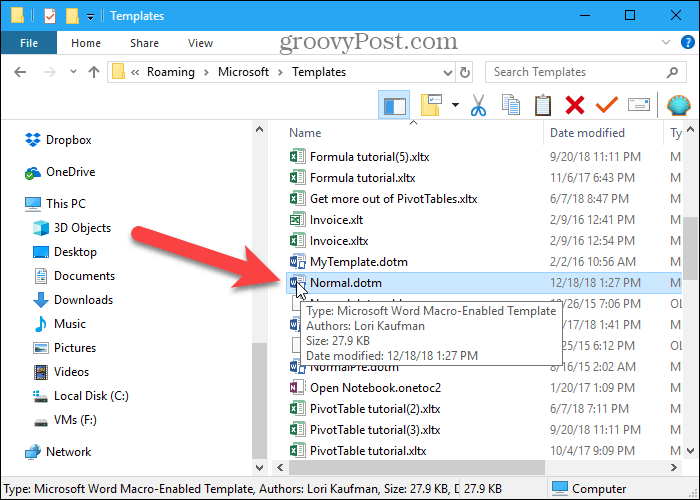
Zapisz makra, eksportując je do pliku .bas
Jeśli chcesz udostępnić makra programu Word innym osobom lub zaimportować je do programu Word na innym komputerze bez wpływu na Normal.dotm szablon, możesz zapisać swoje makra w .bas plik zawierający tylko makra i nic więcej. Ta metoda jest również zalecana do zapisywania makr w programach Excel, Outlook i PowerPoint.
We wszystkich czterech programach pakietu Office możesz przeglądać makra za pomocą Makra przycisk w Kod sekcja Deweloper kartę (która może wymagać włączenia). Lub, w programie Word, możesz przeglądać swoje makra za pomocą Wyświetl makra opcja na Makra przycisk w Makra sekcja Widok patka.
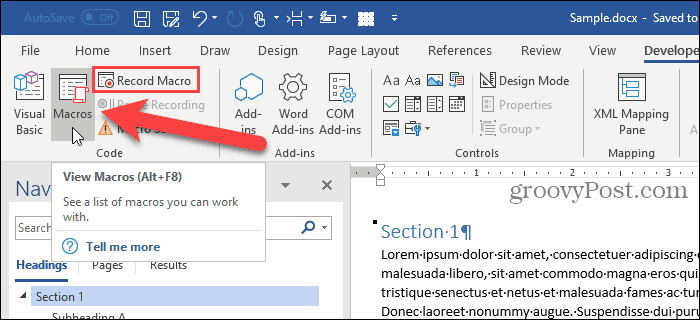
Aby uzyskać dostęp do kodu makr wymienionych na stronie Makra w oknie dialogowym kliknij Edytować.
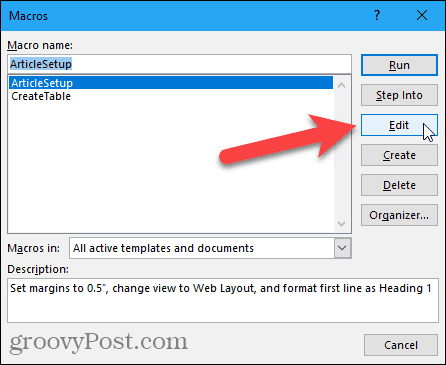
Zostanie otwarty edytor Microsoft Visual Basic for Applications (VBA). Możesz także nacisnąć Alt + F11 aby otworzyć edytor VBA.
w Projekt w okienku po lewej stronie kliknij znak plus, aby rozwinąć Normalna projekt w programie Word VBAProject w programie Excel lub PowerPoint lub numerowane Projekt folder jak Projekt 1 w programie Outlook. Następnie rozwiń Moduły w ten sam sposób i kliknij dwukrotnie NewMacroslub moduł numerowany, taki jak Moduł 1.
Nazwa modułu kodu zawierającego makra może być inna, a Ty możesz mieć wiele modułów. Użyjemy NewMacros tutaj, ponieważ tak nazywa się nasz moduł kodu w programie Word.
Wszystkie zarejestrowane makra są wymienione w Kod okno po prawej stronie. W tym oknie możesz również ręcznie pisać własne makra.
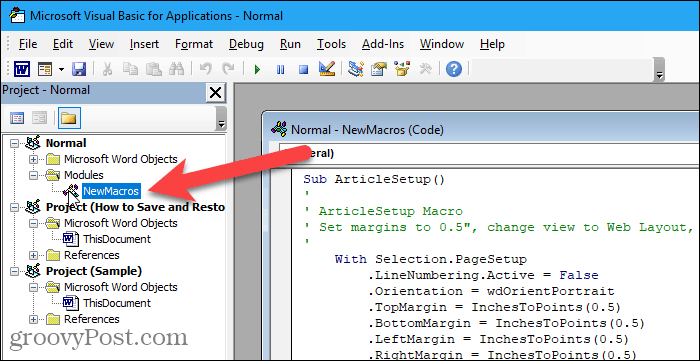
W edytorze VBA przejdź do Plik> Eksportuj plik.
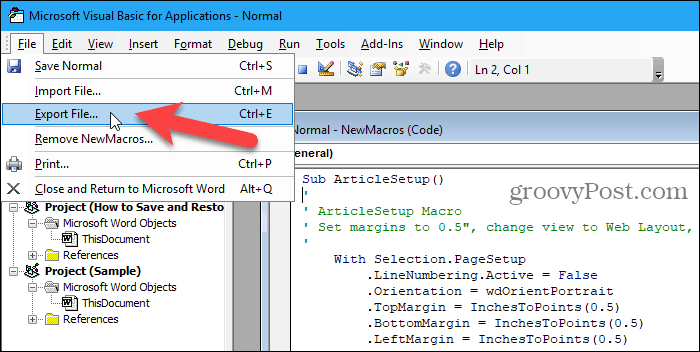
Przejdź do folderu, w którym chcesz zapisać makra. Następnie wprowadź nazwę pliku w Nazwa pliku , upewniając się, że zachowałeś .bas rozbudowa.
Kliknij Zapisać.
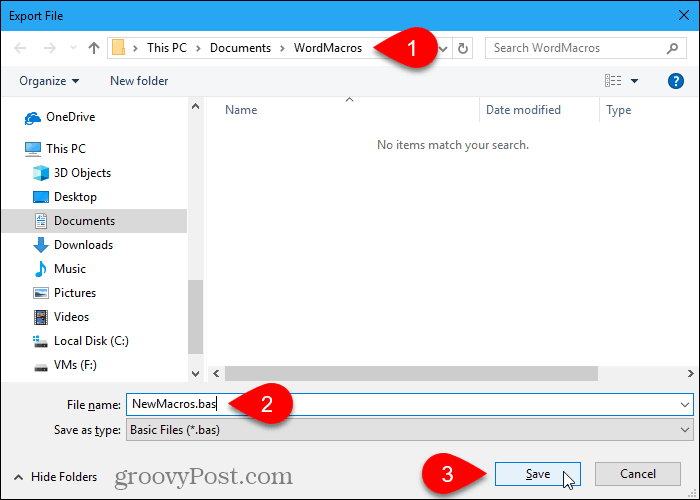
Możesz otworzyć .bas plik w dowolnym edytorze tekstu, takim jak Notatnik, i edytuj je.
Makra zaczynają się od Pod i zakończ z Napis końcowy. Nazwa makra natychmiast następuje Pod. Na przykład nazwa jednego z naszych makr to Artykuł Konfiguracja. Komentarze w makrach zaczynają się od apostrofu.
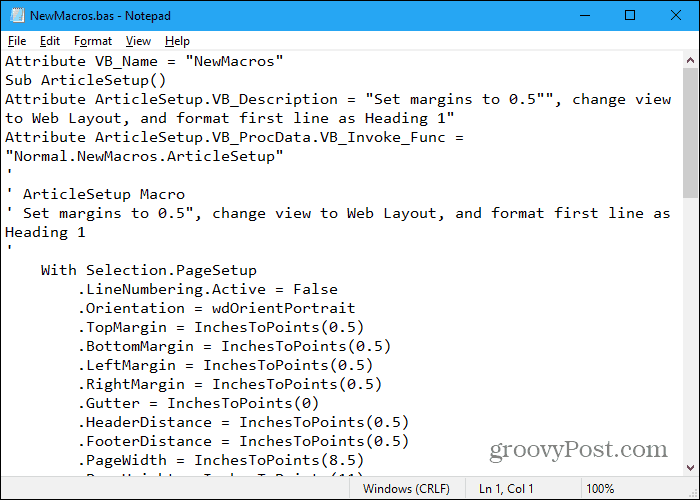
Zapisz makra, kopiując je do pliku Word
Jeśli wolisz, możesz również przechowywać makra z programu Word, Excel, Outlook lub PowerPoint w pliku Word.
Otwórz Word i utwórz nowy plik do przechowywania makr. Następnie naciśnij Alt + F11 aby otworzyć edytor VBA. Lub otwórz Excel, Outlook lub PowerPoint, a następnie naciśnij Alt + F11.
w Projekt w okienku po lewej stronie kliknij dwukrotnie nazwę modułu, np NewMacros, pod Normalny> Moduły (lub VBAProject> Moduły lub Projekt1> Moduły).
Zaznacz cały tekst w Kod okno i naciśnij Ctrl + C aby to skopiować.
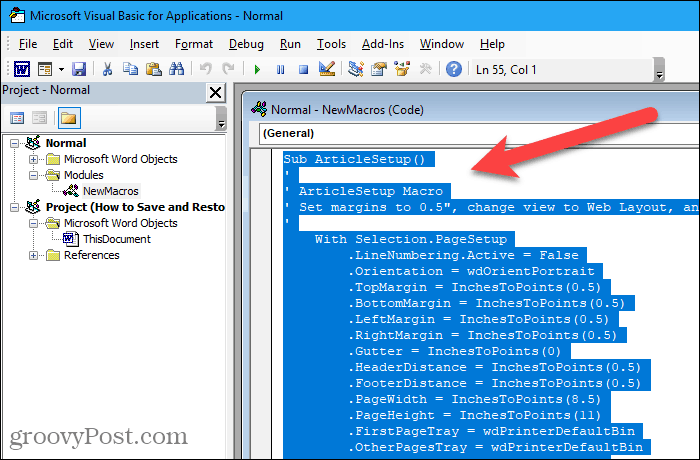
Iść do Plik> Zamknij i wróć do programu Microsoft Word (lub Perspektywy, Przewyższaćlub PowerPoint).
Wróć do Worda i naciśnij Ctrl + V. wkleić makra do dokumentu programu Word, a następnie zapisać dokument.
Przywróć makra przechowywane w szablonie Normal.dotm (tylko Word)
Jeśli zapisałeś swoje makra, wykonując kopię zapasową Normal.dotm plik szablonu, skopiuj plik szablonu z powrotem do następującego folderu, zastępując „[nazwa użytkownika]” nazwą użytkownika Windows.
C:Users[user name]AppDataRoamingMicrosoftTemplates
Powinieneś zostać zapytany, czy chcesz zastąpić domyślną Normal.dotm plik. Jeśli nie, plik szablonu prawdopodobnie znajduje się w innej lokalizacji. Użyj wyszukiwarki Windows, aby znaleźć Normal.dotm plik szablonu i skopiuj tam plik kopii zapasowej szablonu.
Pamiętaj, że Normal.dotm Szablon w programie Word zawiera również wiele innych dostosowań, takich jak style i wpisy autokorekty. Jeśli więc już dostosowałeś Normal.dotm szablon na komputerze, na który przenosisz makra, powinieneś zapisać makra przy użyciu jednej z dwóch pozostałych metod opisanych powyżej.
Przywróć makra z pliku .bas
Aby przywrócić makra z .bas plik, otwórz program Word, Excel, Outlook lub PowerPoint i naciśnij Alt + F11 aby otworzyć edytor VBA.
W programie Word wybierz Normalna w Projekt okienko po lewej stronie w programie Word. W programie Excel lub PowerPoint wybierz VBAProjectlub w programie Outlook wybierz projekt numerowany, np Projekt 1.
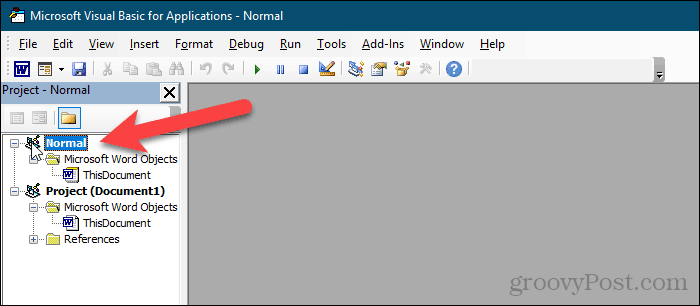
Iść do Plik> Importuj plik.
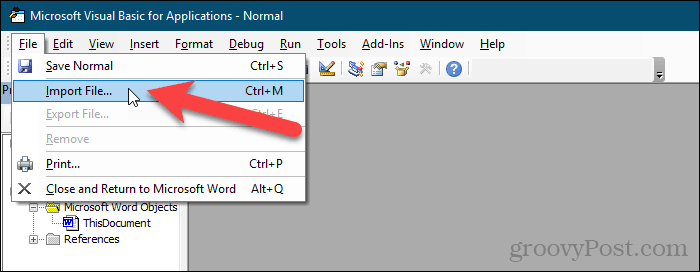
Na Importować plik w oknie dialogowym przejdź do folderu zawierającego .bas plik, który chcesz zaimportować.
Wybierz .bas plik i kliknij otwarty.
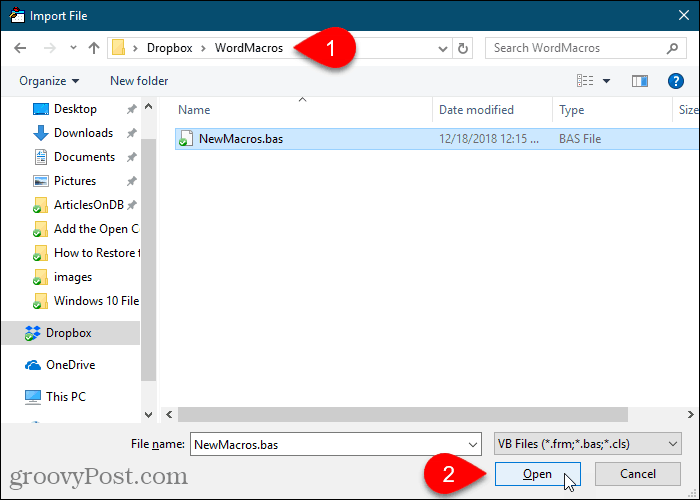
Makra są importowane w ramach Moduły teczka.
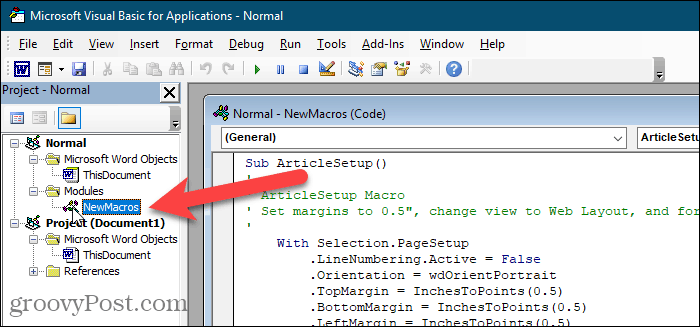
Przywróć makra z pliku Word
Aby przywrócić makra zapisane w pliku Word, otwórz plik Word, zaznacz tekst makra i skopiuj go (Ctrl + C).
Następnie kliknij prawym przyciskiem myszy Normalna w Projekt okienko w programie Word, VBAProject w Projekt panel w programie Excel lub PowerPoint lub projekt numerowany, na przykład Projekt 1, w Projekt okienko w Outlooku.
Iść do Wstaw> Moduł.
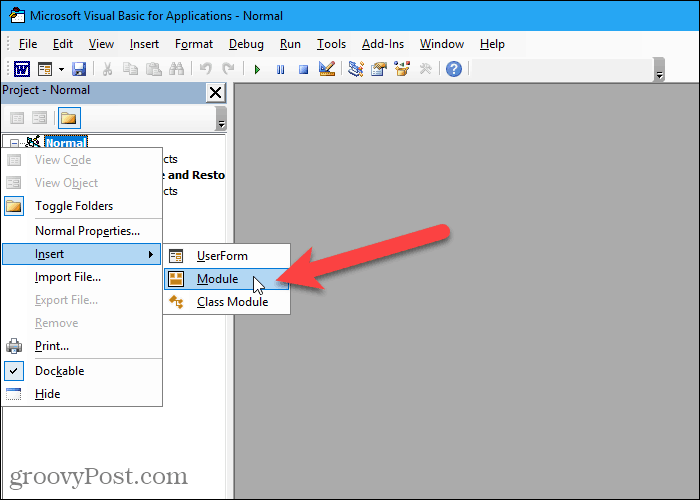
Kliknij w Kod okno, aby upewnić się, że kursor znajduje się w oknie.
naciśnij Ctrl + V. wkleić kod makra do Kod okno.
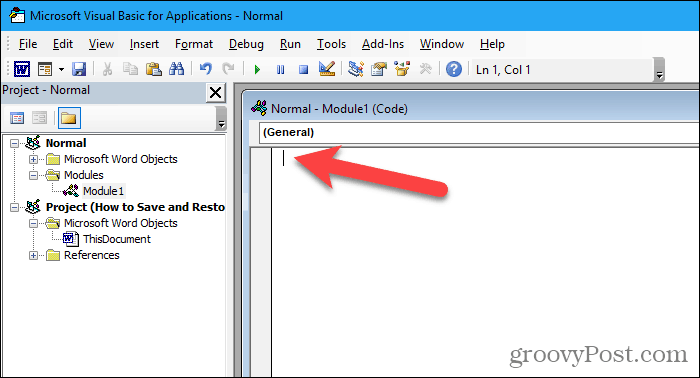
Kliknij Zapisać lub naciśnij Ctrl + S aby zapisać makra.
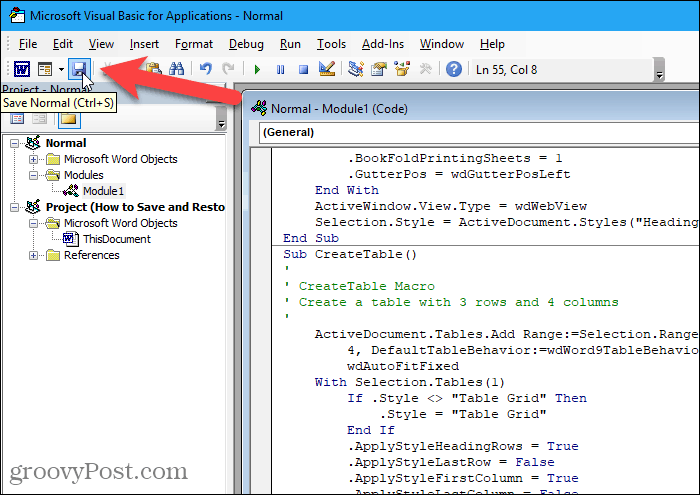
Następnie idź do Plik> Zamknij i wróć do programu Microsoft Word (lub Perspektywy lub Przewyższać).

Utwórz kopię zapasową makr
Użycie jednej z tych metod w celu zapisania makr sprawi, że będziesz mieć ich kopie zapasowe. Za pomocą kopii zapasowych możesz przenosić makra między komputerami i udostępniać je innym.










zostaw komentarz